Jak utworzyć dysk wirtualny z folderu w systemie Windows 10
mniej znaną funkcją systemu Windows 10 jest możliwość utworzenia dysku wirtualnego z folderu. Spowoduje to dodanie nowego dysku twardego do folderu tego komputera z dedykowaną literą dysku. Otwarcie dysku w Eksploratorze plików spowoduje wyświetlenie zawartości folderu źródłowego znajdującego się w folderze głównym dysku.
Reklama
można to zrobić za pomocą wbudowanego polecenia subst. Kojarzy ścieżkę z literą dysku. Jeśli jest używany bez parametrów, subst wyświetla nazwy wirtualnych napędów eixsting, które zostały już utworzone za pomocą narzędzia.
narzędzie subst nie jest wyłączną funkcją systemu Windows 10. Został po raz pierwszy wprowadzony w systemie DOS i jest zawarty w każdej wersji systemu Windows.
dyski utworzone przy użyciu subst pozostają dostępne podczas sesji użytkownika lub do momentu ręcznego odmontowania dysku wirtualnego. Ponowne uruchomienie, wyłączenie komputera lub wylogowanie się z konta użytkownika zniszczy wirtualne dyski i będziesz musiał je ponownie utworzyć, aby ponownie z nich korzystać.
aby utworzyć dysk wirtualny z folderu w systemie Windows 10,
- Otwórz nową instancję wiersza polecenia.
- wpisz następujące polecenie:
subst <drive:> path\to\folder.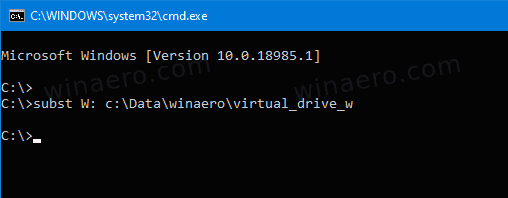
- Zastąp część < dysk:> rzeczywistą literą dysku, którą chcesz przypisać do dysku wirtualnego. Litera nie powinna być używana przez żaden prawdziwy lub wirtualny napęd, w tym podłączone obecnie urządzenia wymienne.
- Zastąp część ścieżki\do \ folderu pełną ścieżką do folderu źródłowego, który chcesz zamontować jako dysk.
- naciśnij wchodzić klawisz. Napęd jest tworzony.
teraz otwórz Eksplorator plików i sprawdź ten folder PC. Zobaczysz tam nowy dysk.
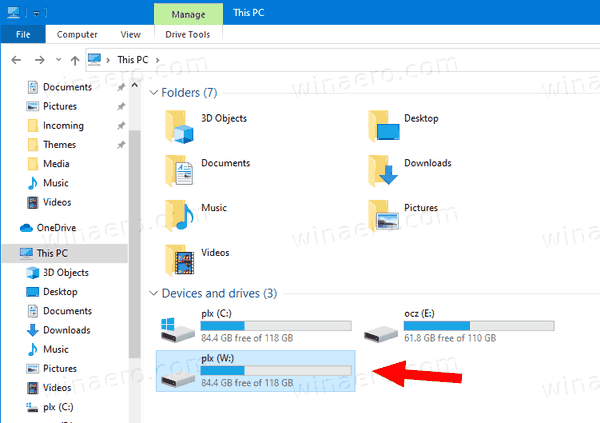
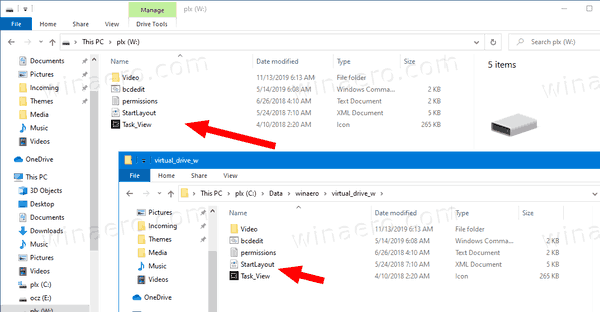
dzięki subst można szybko znaleźć dyski wirtualne dostępne w bieżącej sesji użytkownika.
Znajdź dyski wirtualne utworzone za pomocą Subst
- Otwórz nowy wiersz polecenia.
- wpisz
substbez parametrów i naciśnij klawisz Enter. - na wyjściu zobaczysz listę wirtualnych napędów utworzonych za pomocą
subst.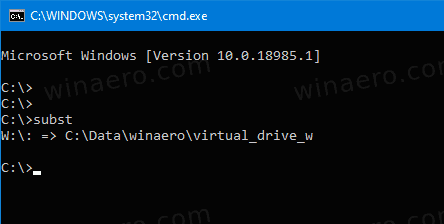
jesteś skończony.
na koniec zobaczmy, jak usunąć dysk utworzony za pomocą subst.
Usuń dysk wirtualny utworzony za pomocą Subst
- Otwórz nowy wiersz polecenia.
- wpisz następujące polecenie:
subst <drive:> /D.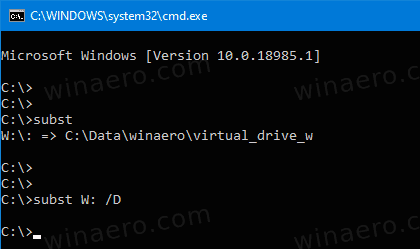
- Zastąp część
<drive:>rzeczywistą literą dla dysku wirtualnego, który chcesz usunąć. - naciśnij wchodzić klawisz. Dysk jest teraz usuwany.
gotowe.
Wskazówka: Możesz sprawić, aby System Windows 10 montował folder na dysku wirtualnym za każdym razem, gdy logujesz się na konto użytkownika. Może to być przydatne, jeśli masz oprogramowanie, które szuka plików w jakiejś zakodowanej na stałe lokalizacji, która nie jest dostępna na komputerze. Oto jak.
Utwórz Wirtualny Dysk z Substem podczas uruchamiania w systemie Windows 10
- Utwórz nowy plik wsadowy o następującej zawartości:
@subst W: c:\Data\drive_wpopraw literę dysku i ścieżkę folderu, aby pasowały do Twoich wymagań.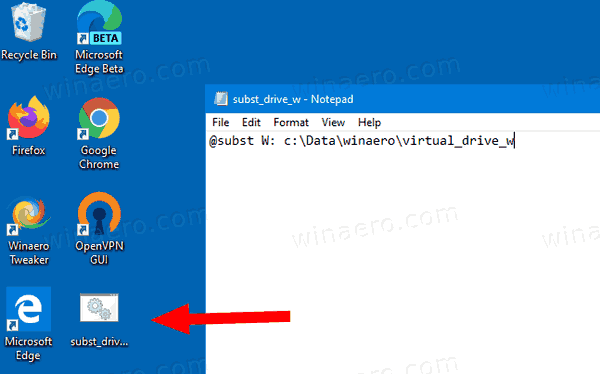
- naciśnij Win + R, aby otworzyć okno dialogowe Uruchom.
- wpisz następujące polecenie powłoki:
shell:Startup.
- spowoduje to otwarcie folderu startowego. Przenieś tam plik wsadowy.
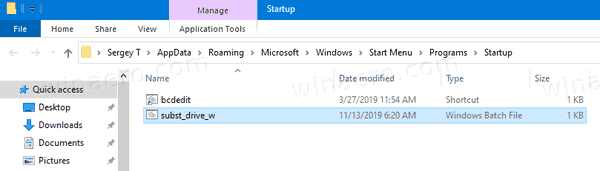
jesteś skończony! Za każdym razem, gdy się logujesz, System Windows 10 utworzy Wirtualny Dysk z określonego folderu i przypisze mu odpowiednią literę dysku.
to tyle.
wesprzyj nas
Winaero bardzo polega na Twoim wsparciu. Możesz pomóc witrynie dostarczać interesujące i użyteczne treści i oprogramowanie, korzystając z tych opcji:
Jeśli podoba Ci się ten artykuł, udostępnij go za pomocą poniższych przycisków. Niewiele ci to zajmie, ale pomoże nam się rozwijać. Dziękujemy za wsparcie!
Reklama
autor: Sergey Tkachenko
Sergey Tkachenko jest programistą z Rosji, który założył Winaero w 2011 roku. Na tym blogu Sergey pisze o wszystkim, co związane jest z Microsoft, Windows i popularnym oprogramowaniem. Śledź go na Telegramie, Twitterze i YouTube. Zobacz wszystkie posty, których autorem jest Sergey Tkachenko